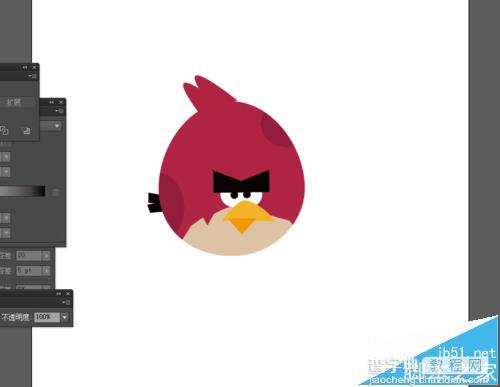ai怎么绘制愤怒的小鸟?
发布时间:2016-12-24 来源:查字典编辑
摘要:Ai简单绘制疯狂的小鸟图标1、在Ai软件中,新建一个800*800的文档,选择椭圆工具,画一个椭圆图形,再选择直接选择工具,把椭圆图形的锚点...
Ai简单绘制疯狂的小鸟图标
1、在Ai软件中,新建一个800*800的文档,选择椭圆工具,画一个椭圆图形,再选择直接选择工具,把椭圆图形的锚点移动一下,如图所示
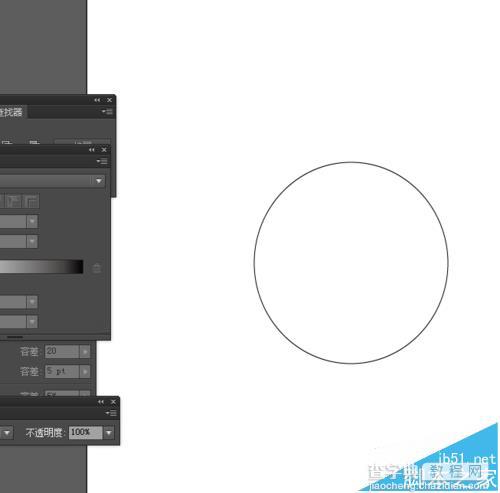
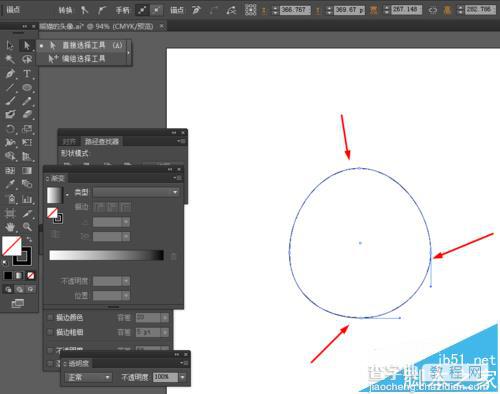
2、然后选择椭圆工具,画两个椭圆图形,再选择钢笔工具,勾出如下的路径,如图所示
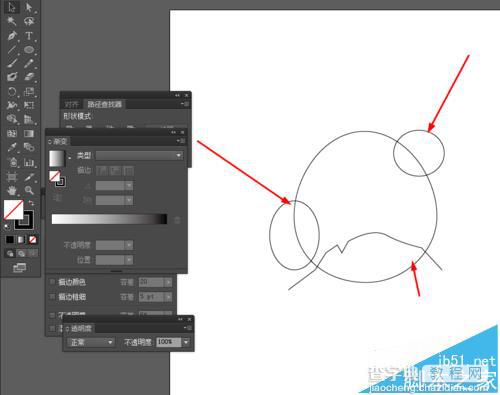
3、接着选择图形和路径到窗口—路径查找器—点击分割,如图所示
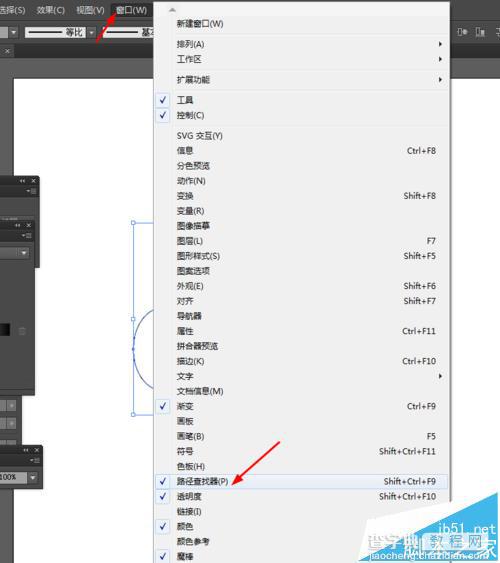
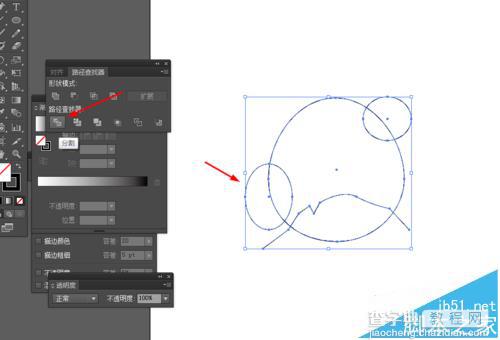
4、接下来点击图形右键取消编组,把多余的图形删除掉,并给分割后的图形填充颜色,如图所示
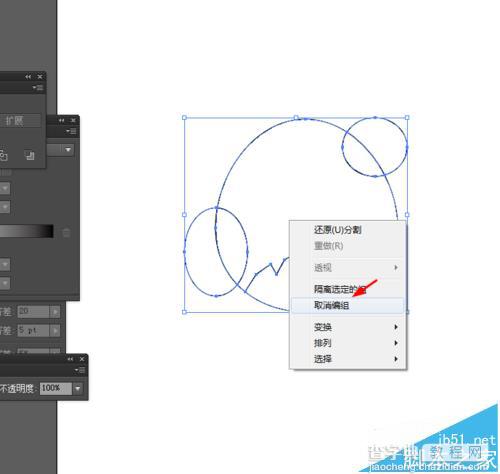
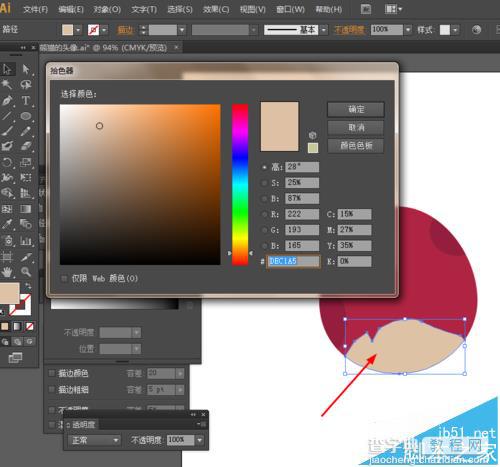

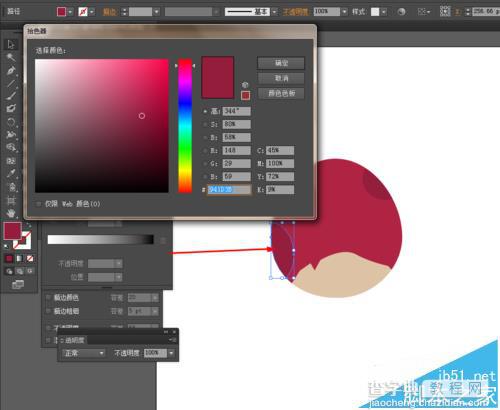
5、选择矩形工具,画一个矩形图形,并填充颜色,再选择钢笔工具,在矩形图形的中间添加锚点,并移动一下,如图所示
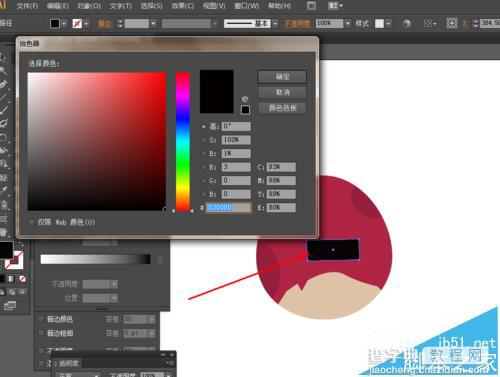

6、选择椭圆工具,按住shift画4个正圆图形,并填充颜色,如图所示

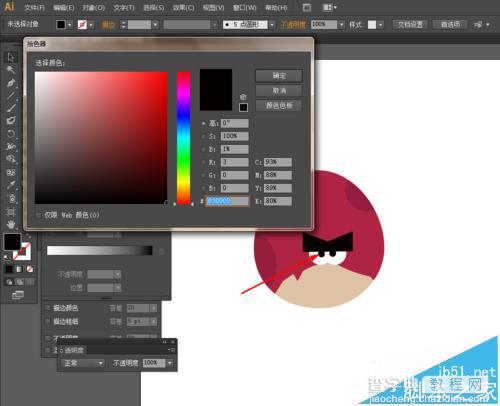
7、最后选择钢笔工具,勾出如下的图形,并填充颜色,如图所示


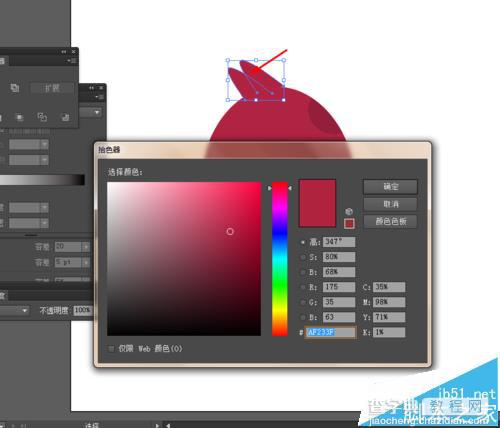

8、效果如下图所示